Download Microsoft Office 2021 Professional Plus Full Pre-Activated CMD +Repack for Windows 10, 11. Install and activate the permanently license, and get access to a comprehensive set of professional tools that simplify document handling.
Download and Install Office 2021 Professional Plus Repack CMD Activate
System requirements required to install Office 2021 repack
| Operating system | Windows 10, Win 11 |
| RAM | Minimum 2GB for 32bit version and 4GB for 64bit version. |
| Processor | From 1.6GHz and up |
| Empty drive | Minimum 6GB |
| Screen resolution | Minimum 1280x768p |
| DirectX | 9.0 or later with WDDM 2.0 or later for Win 10. |
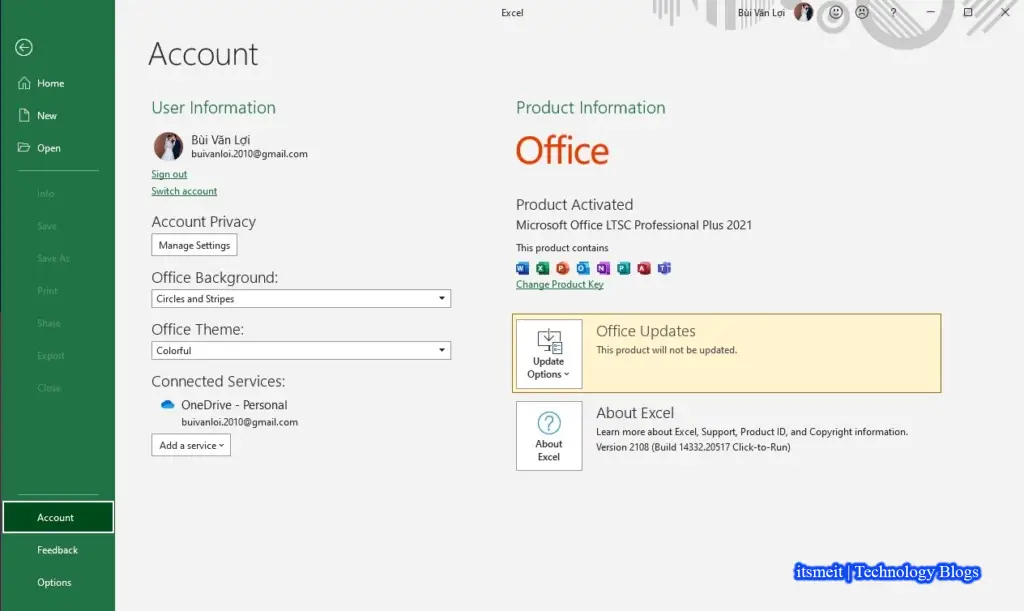
How to install Microsoft Office 2021 Pro Plus Activated CMD
- Uninstall Office old version if any, you can use tools like Your uninstaller Pro v7.5 or Geek Uninstaller to CCleaner Pro it.
- Run cmd1 file with admin rights to install Office software
- Run the cmd2 file with admin rights to activate and crack Office 2021 Professional Plus 2021.
- Done, open Word or Excel, click file (left corner) -> select Account to check the version of office with full feature without limitation.
Step 1: Download file setup and install Office 2021
If you have downloaded the RAR file in the link below, extract it with Winrar then run the cmd1.cmd file to install it as shown below. And wait for Office 2021 repack to be downloaded and installed on your device.
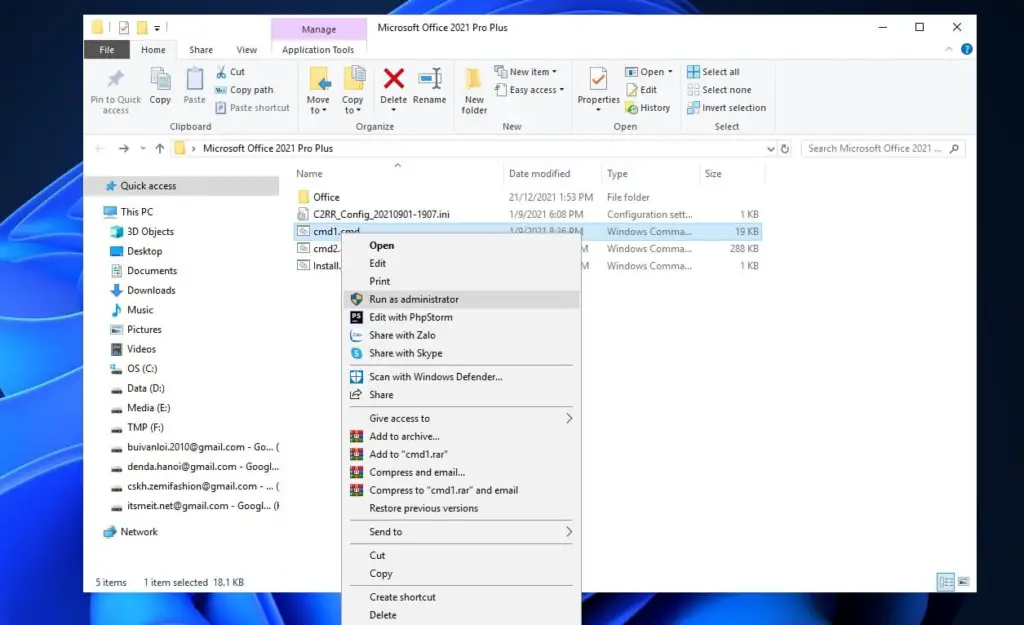
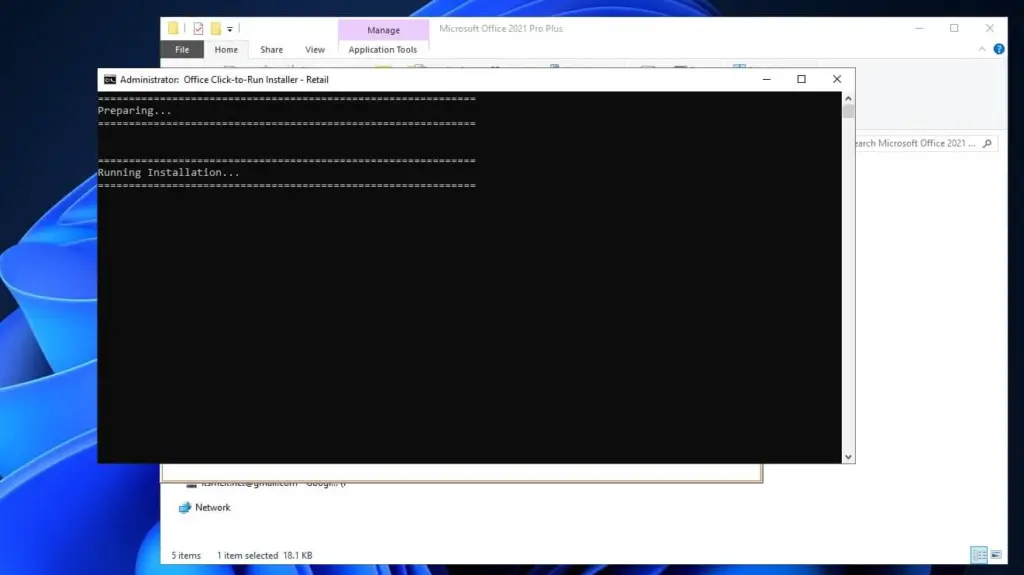
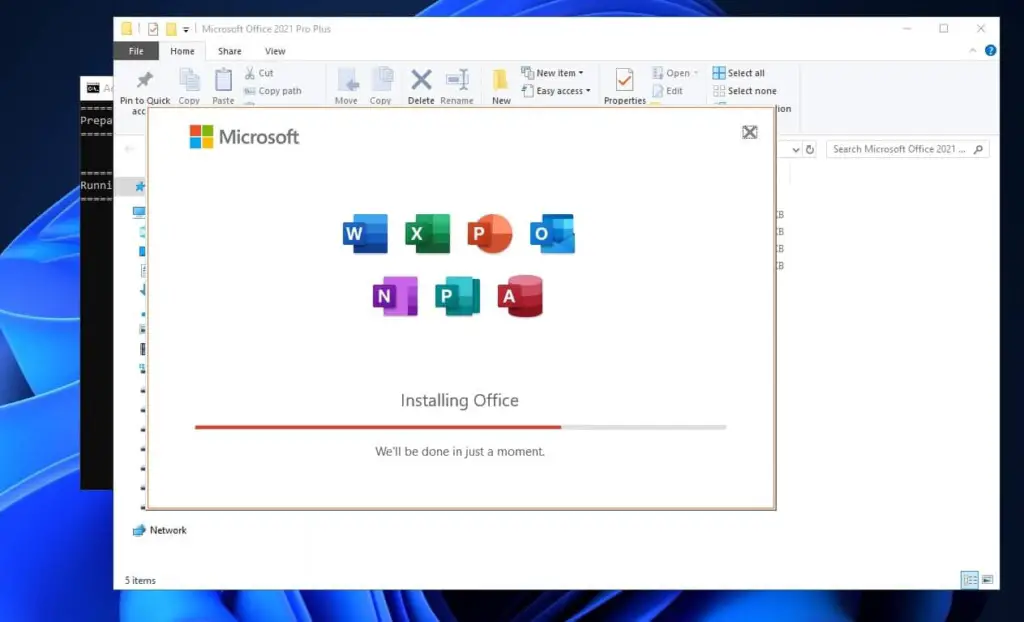
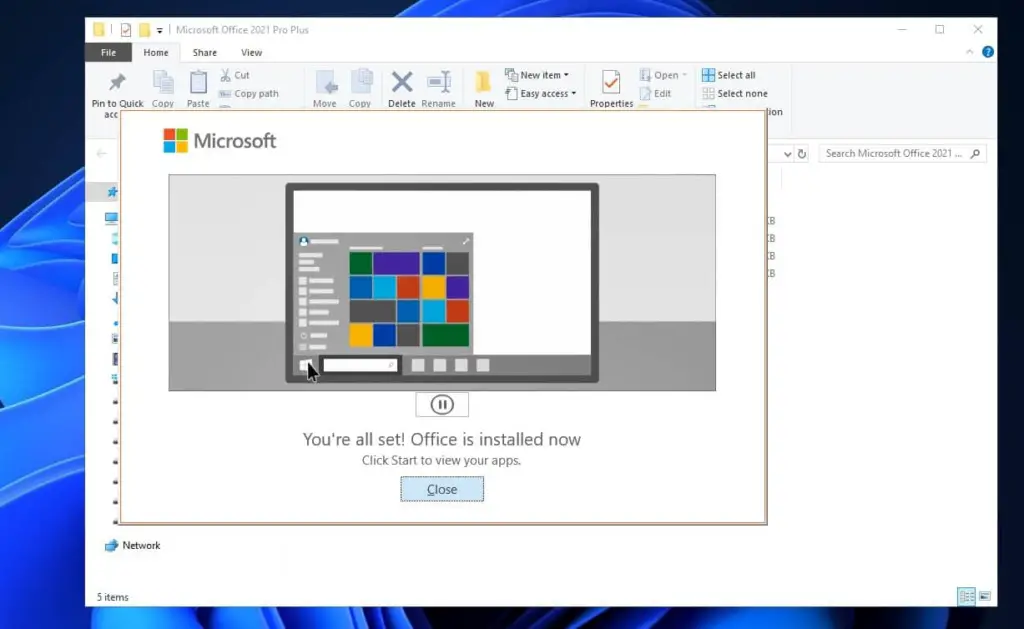
After installation, if the Desktop does not show icons such as Word or Excel … then open the folder with the following path: C:\ProgramData\Microsoft\Windows\Start Menu\Programs or C:\Program Files\Microsoft Office\root\Office16.
Then find icons like Word and Excel… right click and select Send to -> Desktop (Create shortcut).
Step 2: How to activate microsoft office 2021 permanently CMD
After completing the download and installation from step 1, click Close to turn off and open the cmd2.cmd file with administrator rights to activate the copyright as shown below.
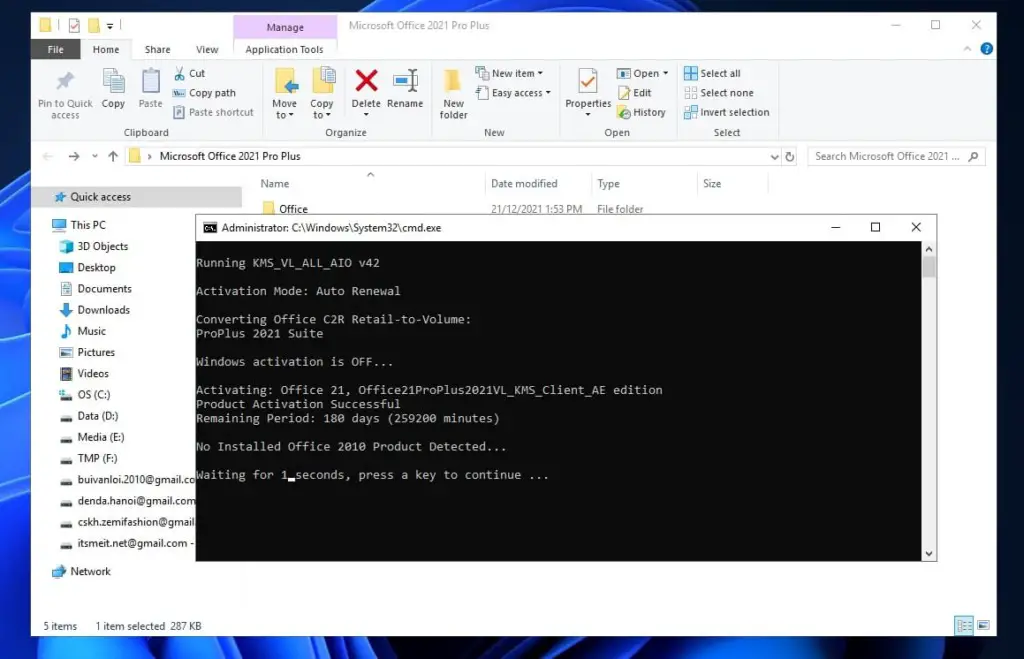
How to install Office 2021 Repack ISO file + FULL activate
Step 1: Download and extract the file, then click the Microsoft Office LTSC 2021 Professional Plus v16.0.14332 RePack.iso file to mount drive.
Step 2: Click on the file “AUTORUN.exe” to start the process of installing Office 2021 on your computer.
Step 3: Select “ Professional Plus 2021 ” or “Standard 2021” and tick the applications you want to install. For example, ItsmeIT only uses Excell and Word, so it has been selected as shown in the screenshot below.
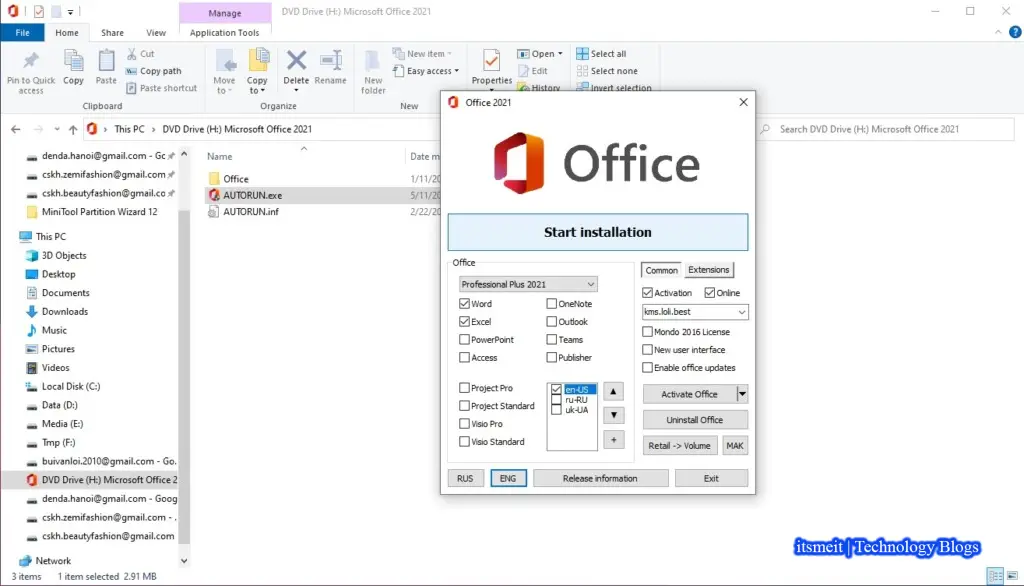
Step 4: Activate Office 2021: Wait for the successful installation, click “Activate Office”. You now have a permanently activated Office 2021 office suite.
After installing the Office 2021 repack suite, if you do not see icons like Word, Excel, and PowerPoint on your desktop screen, you can drag these icons from the “Start” menu to the desktop.
Here’s how to do it:
Open the folder under the path:
C:\ProgramData\Microsoft\Windows\Start Menu\Programs or C:\Program Files\Microsoft Office\root\Office16.
Then find icons like Excel, Word… right click and select Send to -> Desktop (Create shortcut) .
Note: You may need to temporarily disable protection tools such as antivirus, Windows defender. Sometimes it can mistakenly identify virus files!
MS Office 2021 is an upgraded version with many great improved features for users. Hopefully, this article on how to download Microsoft Office 2021 Full Repack +Activated will help you install and activate office 2021 successfully to experience its great features!
– Advertising –








![Free download Photoshop CC 2022 Full Pre-Activated [Repack] | Google Drive](https://itsmeit.co/wp-content/uploads/2023/01/photoshop-cc-2022-full-pre-activated-repack-150x150.jpg)


